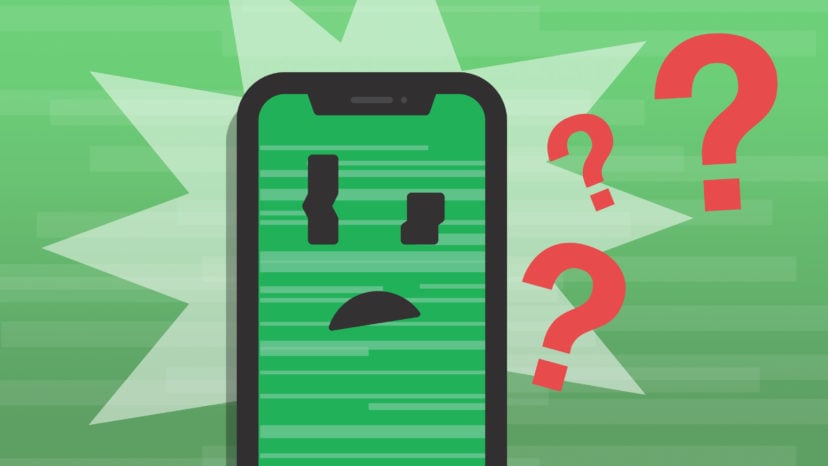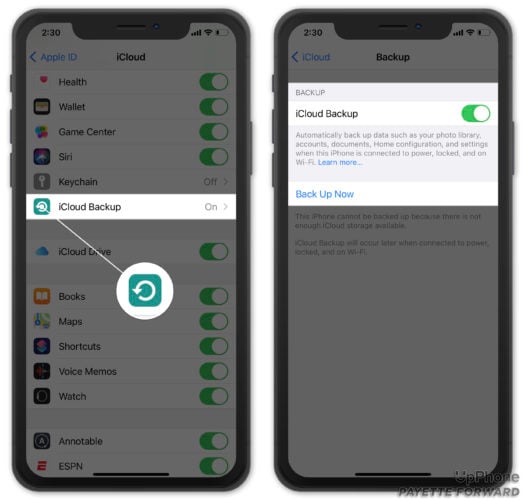Encendiste tu iPhone y notaste que la pantalla no se veía del todo bien. ¡Hay un tinte verde extraño! En este artículo, te explicaré cómo solucionar el problema que causa que la pantalla de tu iPhone sea verde.
Reinicio Forzado de tu iPhone
Muchos de los problemas de visualización del iPhone se deben a un problema de software. Un reinicio forzado obliga a tu iPhone a reiniciarse abruptamente, lo que podría resolver una falla menor del software. También puede descongelar tu iPhone si tu pantalla está fallando.
La forma de reiniciar el hardware de tu iPhone varía según el modelo que poseas. Si tienes un iPhone SE, iPhone 6s o anterior, mantén presionado el botón de encendido y el botón de inicio simultáneamente hasta que la pantalla se vuelva negra y aparezca el logotipo de Apple.
Si tienes un iPhone 7, mantén presionado el botón de encendido y el botón para bajar el volumen al mismo tiempo. Mantén presionados ambos botones hasta que la pantalla de tu iPhone se vuelva negra y aparezca el logotipo de Apple.
Si tienes un iPhone 8 o un modelo más reciente, presiona y suelta rápidamente el botón para subir el volumen, luego presiona y suelta el botón para bajar el volumen. Finalmente, mantén presionado el botón lateral hasta que la pantalla se vuelva negra y aparezca el logotipo de Apple.
Ten en cuenta que el logotipo de Apple puede tardar alrededor de un minuto en aparecer en la pantalla. Cuando reinicies tu iPhone, mantén presionados ambos botones y no te rindas.
Actualiza tu iPhone
Muchos usuarios de iPhone 11 y iPhone 12 informaron haber visto un tinte verde en la pantalla de su iPhone. Cuando Apple lanzó iOS 14.5, incluyeron una solución que resolvió este error para muchas personas. Las actualizaciones de iOS pueden solucionar problemas existentes e introducir nuevas funciones.
Abre Ajustes y toca General > Actualización de software. Luego, toca Instalar ahora o Descargar e instalar si hay una actualización de iOS disponible.
Haz Una Copia De Seguridad De Tu iPhone
Recomendamos hacer una copia de seguridad de tu iPhone inmediatamente si la pantalla de tu iPhone todavía está verde después de forzar el reinicio y luego de actualizar iOS. Tu iPhone puede tener un problema de hardware que hace que la pantalla se vea verde, especialmente si se te ha caido recientemente o lo expusiste a líquido. ¡Esta puede ser su última oportunidad para crear una copia de seguridad y guardar una copia de toda la información de tu iPhone!
Puedes hacer una copia de seguridad de tu iPhone en tu computadora o iCloud. Si tienes una Mac con macOS Catalina 10.15 o una versión más reciente, puedes hacer una copia de seguridad de tu iPhone usando Finder. Si tienes una PC o Mac con macOS Mojave 10.14 o una versión anterior, deberás hacer una copia de seguridad de tu iPhone usando iTunes.
¿No estás seguro de qué macOS estás usando actualmente? Haz clic en el logotipo de Apple en la esquina superior izquierda de la pantalla, luego haz clic en Acerca de esta Mac para ver qué versión de macOS está ejecutando tu Mac.
Para actualizar tu iPhone a iCloud, abre Ajustes y toca tu nombre en la parte superior de la pantalla. Toca iCloud -> copia en iCloud y asegúrate de que el interruptor junto a copia en iCloud esté activado. Luego, toca Hacer copia de seguridad ahora.
Pon tu iPhone en Modo DFU
El último paso que podemos tomar para descartar un problema de software o firmware es una restauración DFU. DFU son las siglas de Device Firmware Update. Esta es la restauración más profunda que puedes hacer en un iPhone. Realizar una restauración de DFU restablecerá por completo los datos y la configuración de tu iPhone. Tu información personal se borrará y tu configuración se revertirá a los valores predeterminados de fábrica.
Si aún no lo has hecho, haz una copia de seguridad de tu iPhone. De lo contrario, perderás todos los datos de tu iPhone, incluidas tus fotos y contactos. Cuando estés listo, consulta nuestra guía sobre cómo realizar una restauración DFU en un iPhone.
Opciones de reparación de pantalla
Si la pantalla de tu iPhone aún está verde después de una restauración de DFU, es hora de considerar las opciones de reparación. Es más probable que tu iPhone esté experimentando un problema de hardware o tenga un defecto de fabricación.
Recomendamos encarecidamente llevar tu iPhone a Apple, especialmente si todavía está cubierto por AppleCare+. Apple brinda soporte en línea, por teléfono, por correo y en persona. Asegúrate de programar una cita antes de llevar tu iPhone a una Tienda Apple física, de lo contrario, podrías pasar varias horas esperando ayuda.
¡Vete Luz Verde (Lejos)!
Has solucionado el problema con tu iPhone o está preparado para que Apple lo repare. ¡Asegúrate de compartir este artículo en las redes sociales para enseñarles a tus amigos y familiares sobre el problema de la pantalla verde del iPhone! Deja un comentario a continuación si has encontrado otras soluciones para este problema.